Instale o Adobe Digital Editions no Ubuntu Linux
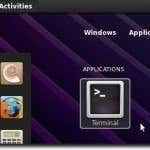
- 2551
- 445
- Leroy Lebsack
As bibliotecas existem há algum tempo. Uma das coisas legais de viver na era digital, no entanto, é poder conferir livros da biblioteca em forma digital. Ebooks, em outras palavras. Para aproveitar isso, um usuário de computador precisa ter um cartão de biblioteca, acesso à Internet e edições digitais da Adobe, o software usado para baixar o livro. Você pode usar este software para ler o livro no seu computador ou transferi -lo para o seu dispositivo de e -book.
Infelizmente para usuários do Linux, a Adobe não criou uma versão do Adobe Digital Editions que é executado nativamente no Linux. Felizmente para usuários do Linux, o vinho existe (uma estrutura que permite que muitos programas do Windows sejam executados no Linux sem emulação) e, como se vê, instalando o Adobe Digital Editions e colocá -lo em funcionamento não é muito difícil. Veja como fazer isso no Ubuntu.
ÍndiceO primeiro passo será abrir seu terminal.

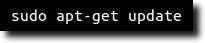
Finalmente, digite sudo apt-get install wine1.3 Wine1.3-Gecko que instalará o último 1.3 Beta e seu suporte de renderização na Web Gecko.

Nota: você também notará algumas outras bibliotecas que estão sendo instaladas, incluindo algumas novas fontes e um programa para lidar com arquivos de táxi no Windows.
Depois de instalar o vinho, vá para o site da Adobe Digital Editions. Aqui encontraremos o link direto para o instalador do Windows.
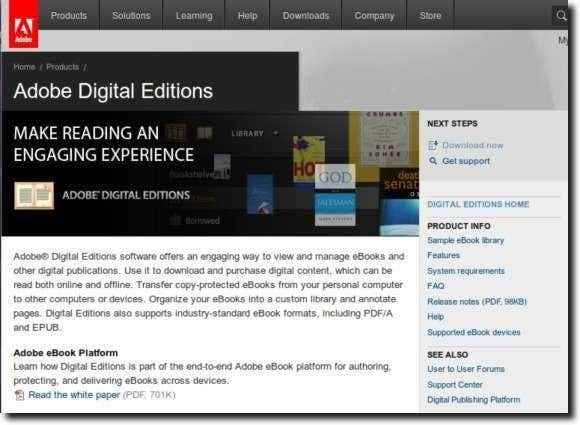
Depois de baixado, clique com o botão direito do mouse e use o carregador do programa Wines Windows para iniciar o processo.
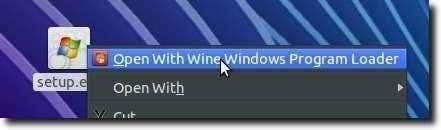
O processo é muito simples; Basta selecionar quais opções você deseja e clique em Avançar.
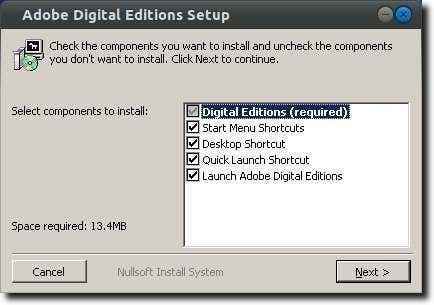
Depois de instalar o Adobe Digital Editions, inicie -o no menu de aplicativos, no teclado lançador, DASH ou como você escolher. Você primeiro será solicitado a autorizar seu computador, o que será necessário para verificar os livros de uma biblioteca online.
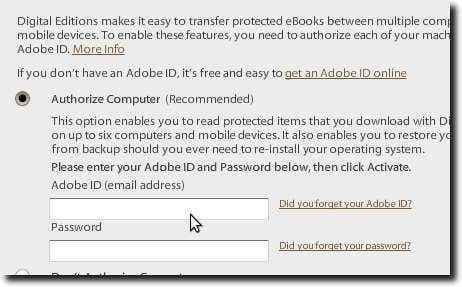
Em seguida, vá para o site do e -book da sua biblioteca e confira um livro ou faça o download de um que você já fez check -out.
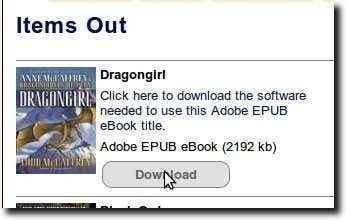
O que você realmente baixará através do seu navegador da web é um arquivo que informa à Adobe Digital Editions a localização do e -book para baixar. Quando a Adobe Digital Editions iniciar, você verá o e -book real sendo baixado.
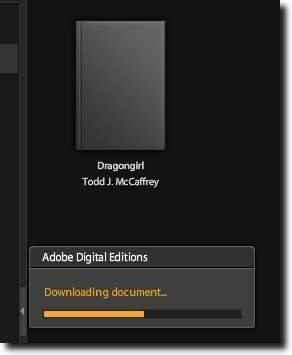
Agora você pode ler seu livro no seu computador.
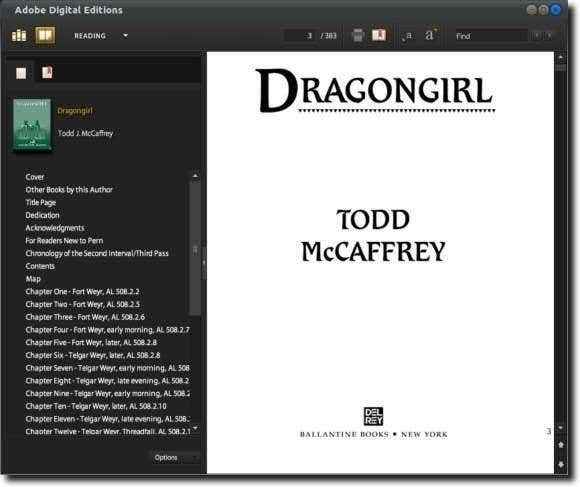
Como dito no topo, é lamentável que a Adobe não tenha criado uma versão nativa do Linux das edições digitais do Adobe. Ao considerar o quão bem ele funciona, parece que uma versão nativa do Linux não seria muito difícil de realizar. Ainda assim, devido ao quão simples é o processo de instalação, talvez não importa tanto. Graças à facilidade de instalação, é realmente bastante simples começar a ler eBooks da biblioteca no seu computador Linux.
- « Use servidores DNS alternativos no Windows para internet mais rápida
- Desative aero (permanente ou temporariamente) no Windows 7 »

